Erstellen von Designs #
Berechnungsvarianten werden in SURAP als “Designs” bezeichnet. Um eine neues Design zu erstellen:
- Öffnen Sie den Reiter Design Editor
- Klicken Sie auf “Neues Design”
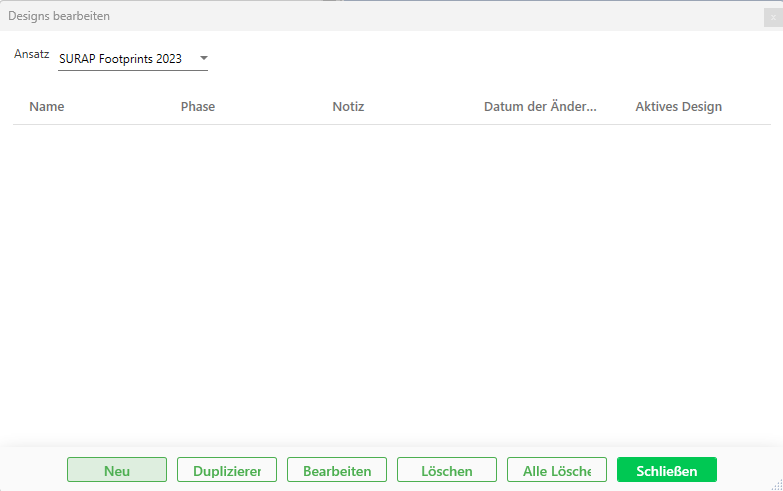
- Wählen Sie einen SURAP Ökobilanz Ansatz,
- Benennen Sie Ihr Design.
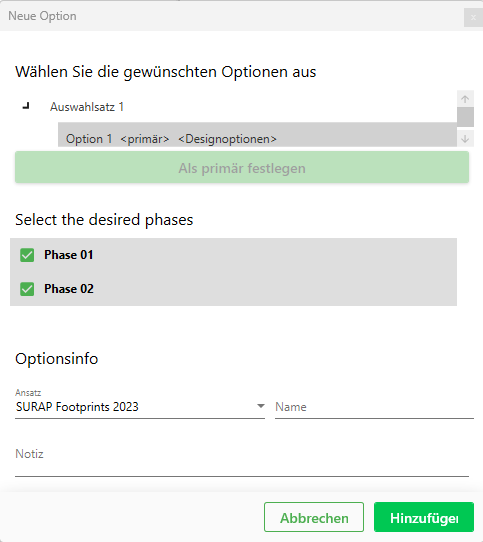
Optionale Einstellungen:
- Wählen Sie eine Gebäudeoption (siehe Autodesk® Revit Entwurfsoptionen), Bestätigen Sie mit “als primär auswählen” (dies ändert nicht die Einstellung im Revit Modell sondern gilt nur für das SURAP Design.)
- Wählen Sie eine Phase (siehe Autodesk® Revit Phasen).
- Fügen Sie weitere Beschreibungen in dem Feld “Notizen” hinzu.
Duplizieren und Ändern von Designs #
Um ein Design zu duplizieren oder zu ändern, aktivieren Sie das Design zunächst, indem Sie das Kästchen “aktives Design” anklicken. Dann können Sie das Design duplizieren (dabei werden alle zugewiesenen LCA-Datensätze aus dem aktivierten Muster in das Duplikat dupliziert) oder die oben beschriebenen Einstellungen ändern. Ein aktiviertes Design kann nicht gelöscht werden. Um ein Design zu löschen, deaktivieren Sie es zuerst.
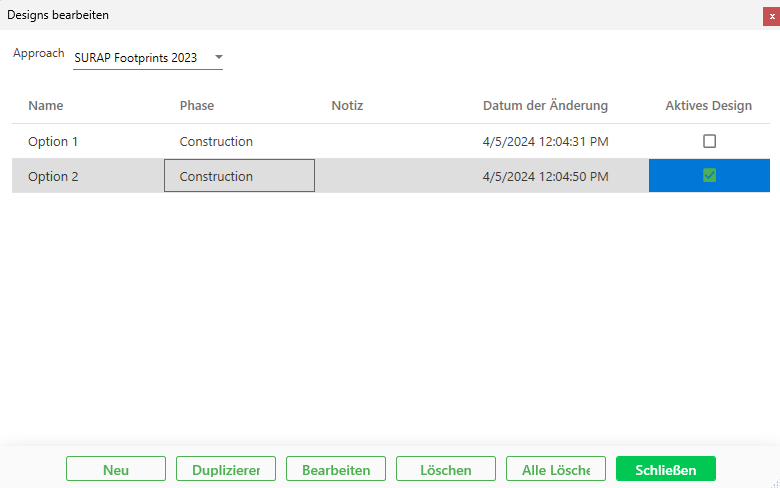
Ansatz Filter #
Im Design Editor werden die Designs des im Filter “Ansatz” ausgewählten SURAP Ökobilanz Ansatzes angezeigt.
Migration von Daten zwischen SURAP LCA-Ansätzen #
Um Daten zwischen verschiedenen Ansätzen zu migrieren, siehe Migration von Daten.
Verbindung zwischen Design Optionen und SURAP-Design #
Das SURAP-Design wird mit ausgewählten Autodesk® Revit-Entwurfsoption verknüpft. Wenn keine Entwurfsoption ausgewählt wurde, gilt die Standardoption. Änderungen, die an einer Option vorgenommen werden, gelten für alle mit dieser Option verknüpften SURAP-Designs.
© 2024 SURAP Gmbh. All rights reserved